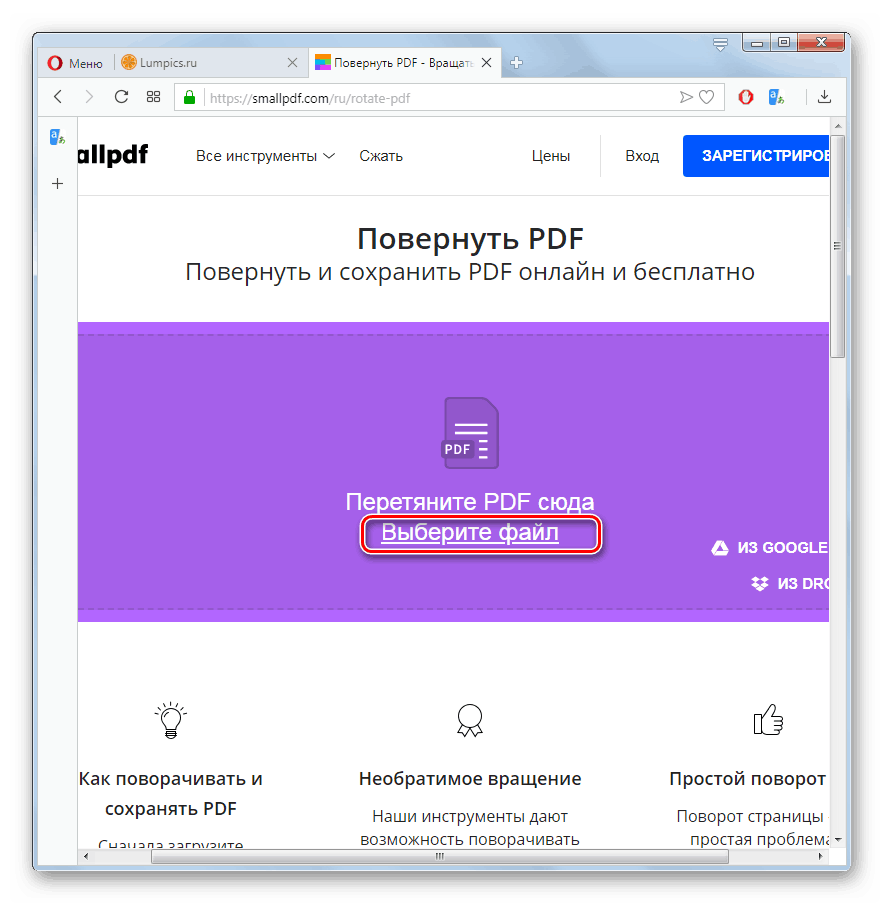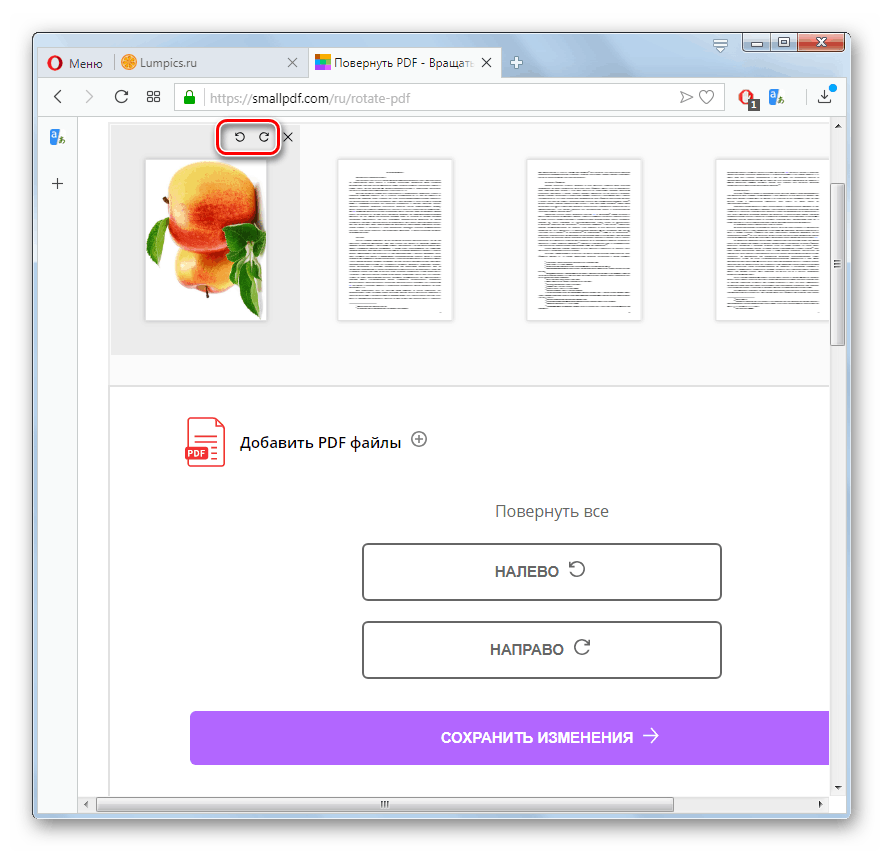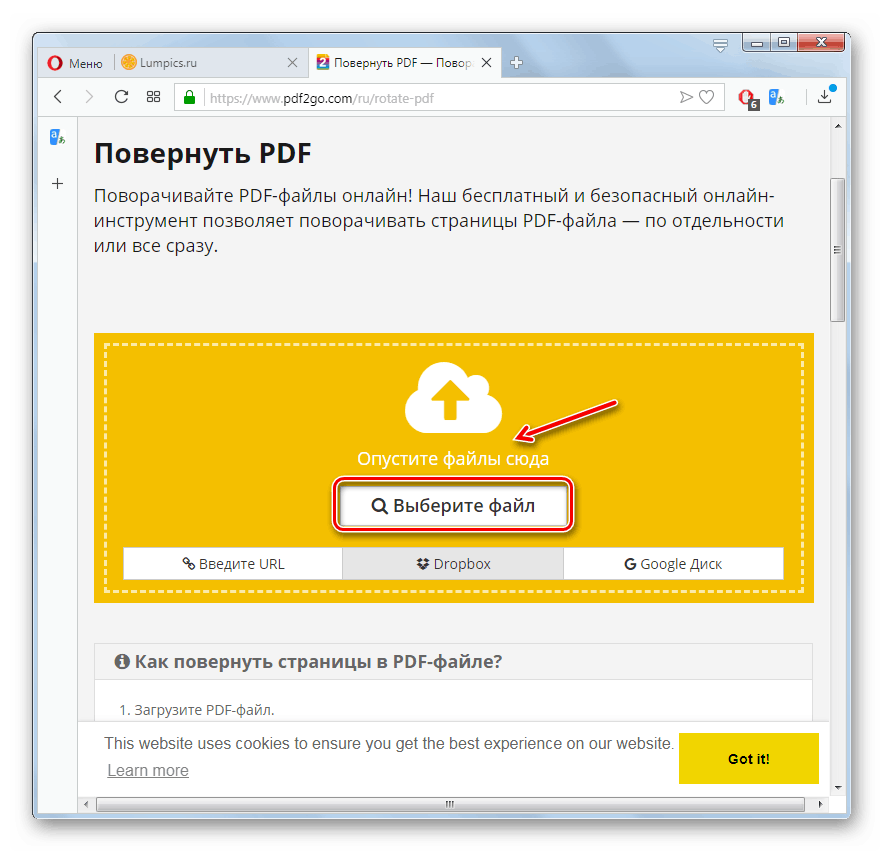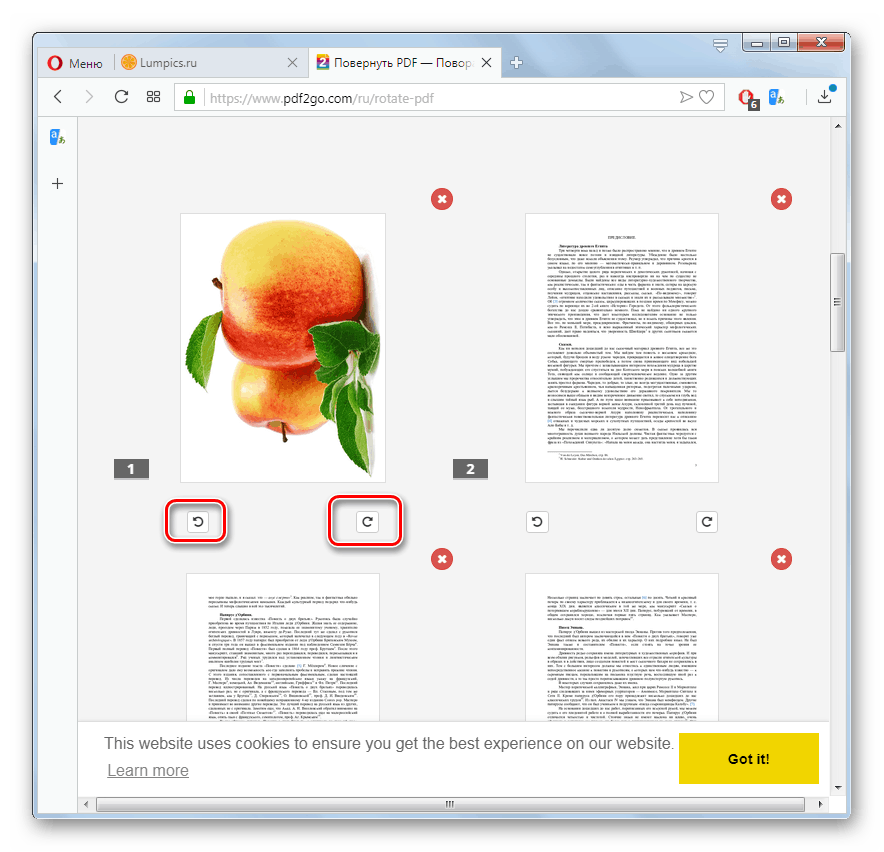Uključite PDF stranicu na internetu
Često, kada se radi s PDF dokumentima, potrebno je rotirati bilo koju stranicu, jer po defaultu ima položaj koji je nezgodan za upoznavanje. Većina uređivača datoteka ovog formata omogućuje vam da ovu operaciju implementirate bez ikakvih problema. No, ne znaju svi korisnici da za njegovu implementaciju nije potrebno instalirati ovaj softver na računalo, nego koristiti jednu od specijaliziranih online usluga.
Pogledajte i: Kako okrenuti stranicu u PDF-u
Postupak okretanja
Postoji nekoliko web-usluga čija vam funkcionalnost omogućuje online rotiranje stranica PDF dokumenta. Redoslijed operacija u najpopularnijem od njih, razmatramo u nastavku.
Metoda 1: Smallpdf
Prije svega, razmotrimo redoslijed operacija u servisu za rad s PDF datotekama, koji se naziva Smallpdf. Među ostalim značajkama za obradu objekata s ovim nastavkom, ona također pruža funkciju rotacije stranice.
- Idite na glavnu stranicu usluge na gornjoj vezi i odaberite odjeljak "Rotiraj PDF" .
- Nakon premještanja na određeni odjeljak, morate dodati datoteku, stranicu na kojoj želite rotirati. To se može učiniti povlačenjem željenog objekta u područje ispunjeno magentom ili klikom na stavku “Odaberi datoteku” da biste otišli u prozor odabira.
![Idite na prozor za odabir PDF datoteka na web-mjestu Smallpdf u pregledniku Opera]()
Postoje mogućnosti za dodavanje datoteka iz usluga u oblaku Dropbox i Googleov pogon ,
- U prozoru koji se otvori, idite do imenika lokacije željenog PDF-a, odaberite ga i kliknite "Otvori".
- Odabrana datoteka bit će preuzeta i pregled stranica koje sadrži bit će prikazan u pregledniku. Izravno za okretanje u željenom smjeru odaberite odgovarajuću ikonu koja označava skretanje udesno ili ulijevo. Te se ikone prikazuju nakon prelaska iznad prikaza.
![Rotirajte stranicu PDF datoteke na web-mjestu Smallpdf u pregledniku Opera]()
Ako želite proširiti stranice cijelog dokumenta, tada trebate kliknuti na gumb "Lijevo" ili "Desno" u okviru "Rotiraj sve" .
- Nakon okretanja u pravom smjeru kliknite "Spremi izmjene" .
- Nakon toga, možete preuzeti dobivenu verziju na svoje računalo klikom na gumb "Spremi datoteku" .
- U prozoru koji se otvori morat ćete otići u direktorij u koji namjeravate pohraniti konačnu verziju. U polju "Naziv datoteke" možete po želji promijeniti naziv dokumenta. Po defaultu, on će se sastojati od izvornog imena, kojem je dodan završetak "-turned" . Nakon toga kliknite na "Spremi" i promijenjeni objekt bit će smješten u odabrani direktorij.
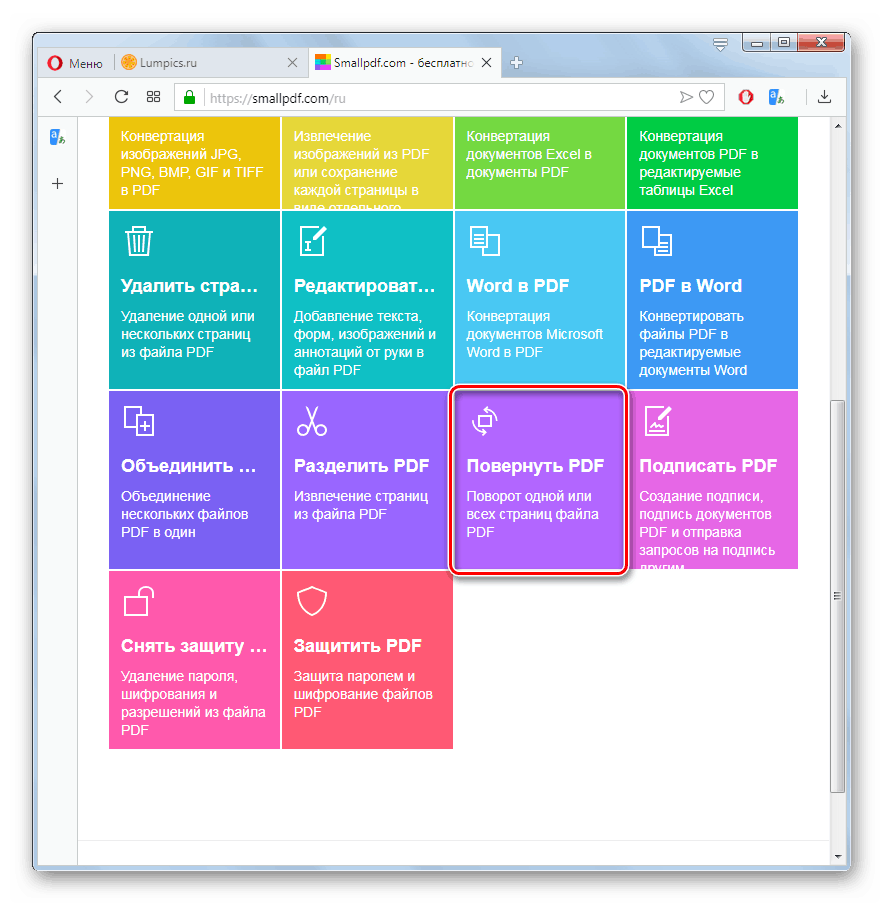
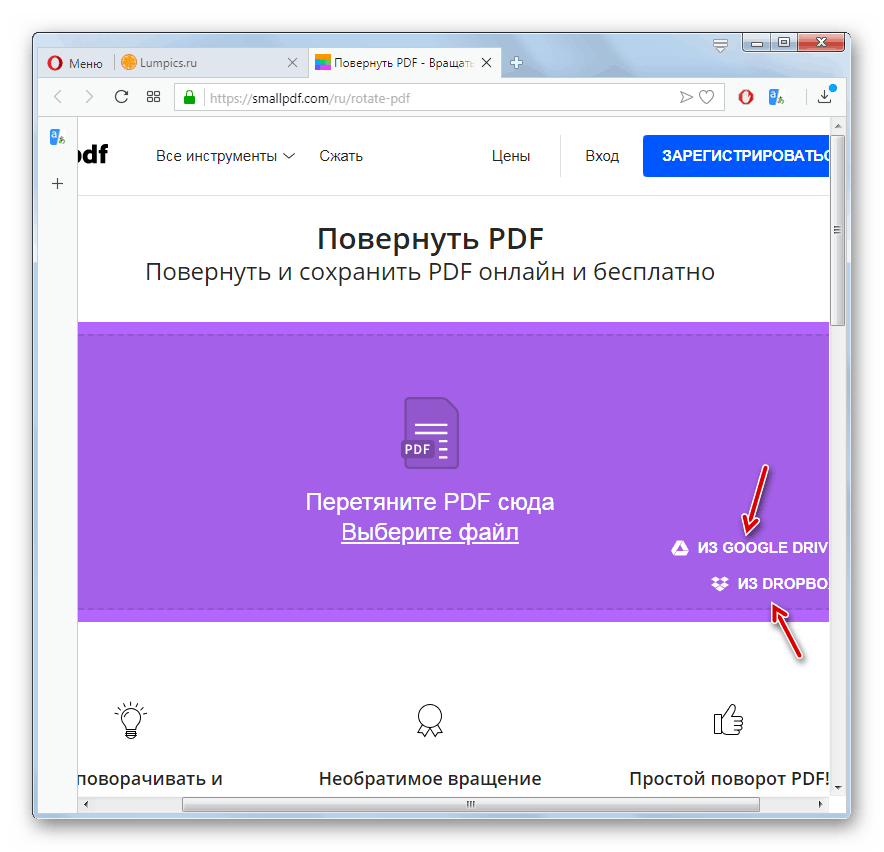
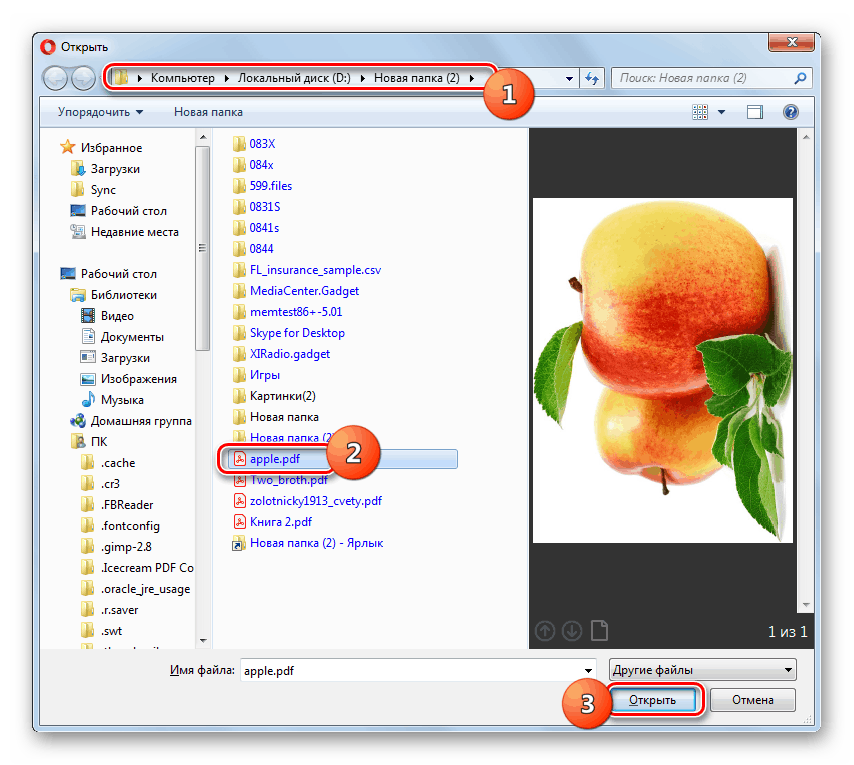

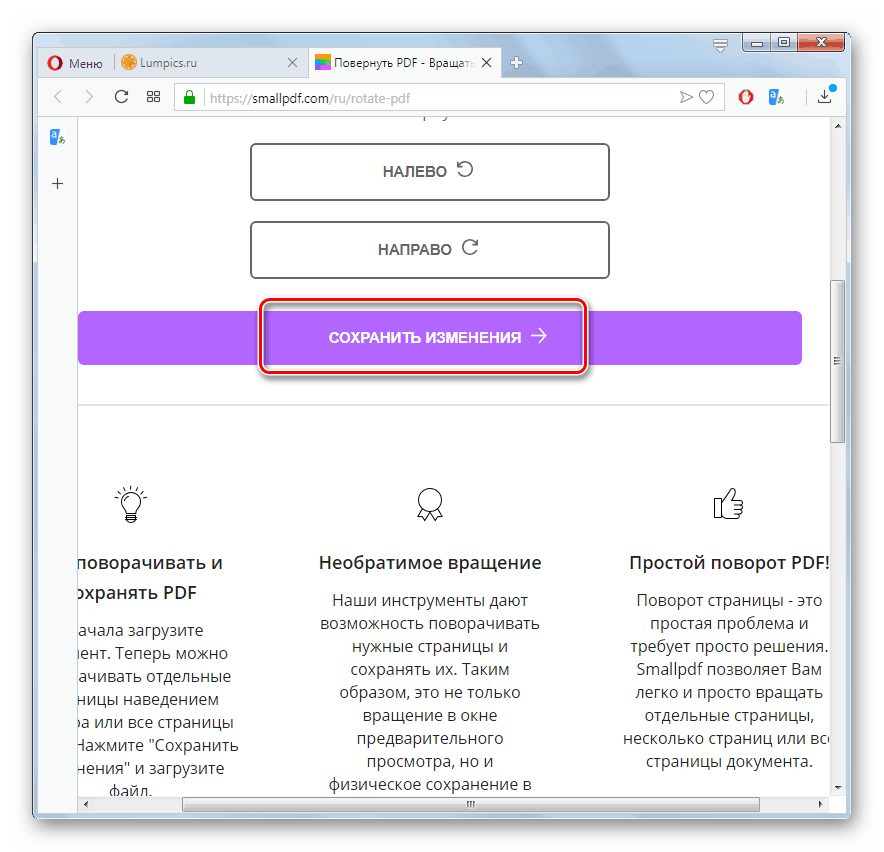
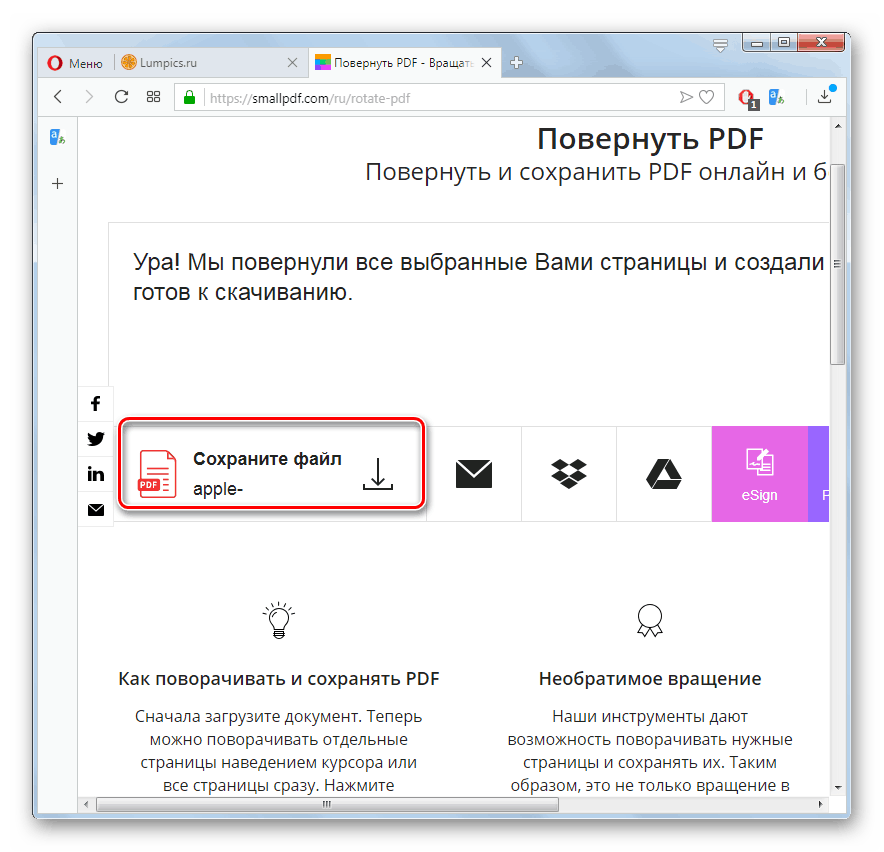
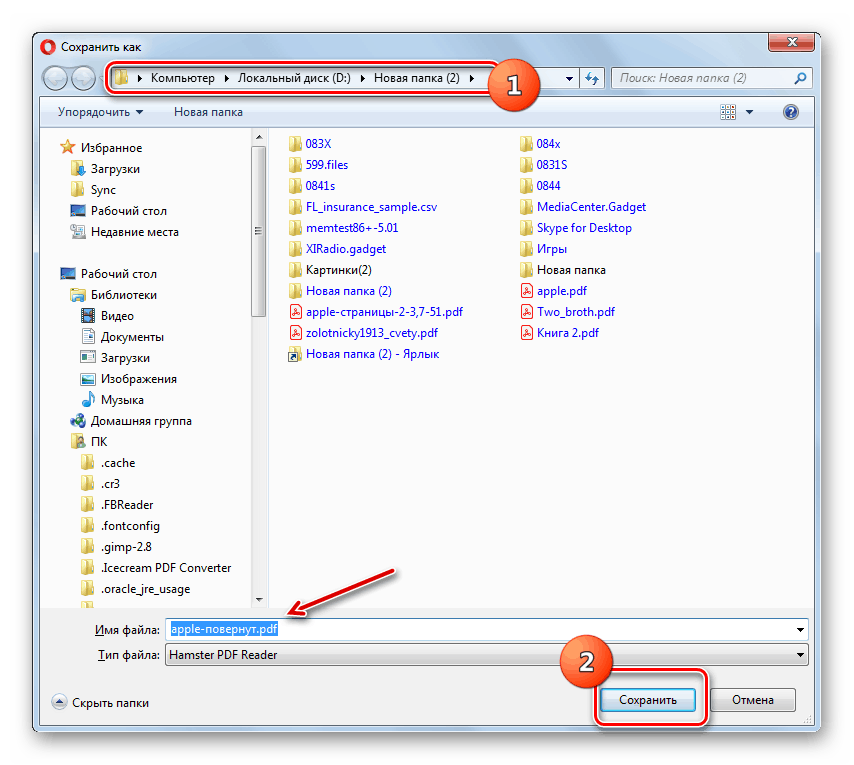
Metoda 2: PDF2GO
Sljedeći web-izvor za rad s PDF datotekama, koji pruža mogućnost rotiranja stranica dokumenta, naziva se PDF2GO. Zatim ćemo pogledati algoritam rada u njemu.
- Nakon otvaranja glavne stranice resursa, kliknite na gornju vezu da biste prešli na odjeljak "Rotiranje stranica PDF datoteke" .
- Nadalje, kao iu prethodnoj usluzi, možete povući datoteku na radni prostor web-mjesta ili kliknite na gumb “Odaberi datoteku” da biste otvorili prozor za odabir dokumenta koji se nalazi na disku koji je povezan s računalom.
![Idite na prozor za odabir PDF datoteka na web-mjestu PDF2GO u pregledniku Opera]()
No na PDF2GO-u postoje dodatne opcije za dodavanje datoteke:
- Izravna veza s objektom na Internetu;
- Odabir datoteke iz Dropboxa;
- Odaberite PDF iz pohrane na Google disku.
- Ako koristite tradicionalnu opciju dodavanja PDF-a s računala, nakon što kliknete na gumb "Odaberi datoteku" , otvorit će se prozor u kojem trebate otići u direktorij koji sadrži željeni objekt, odabrati ga i kliknuti "Otvori" .
- Sve stranice dokumenta bit će prenesene na web-lokaciju. Ako želite rotirati određenu jednu od njih, trebat ćete kliknuti na ikonu odgovarajućeg smjera vrtnje ispod pregleda.
![Rotirajte stranicu PDF datoteke na web-mjestu PDF2GO u pregledniku Opera]()
Ako želite izvesti postupak na svim stranicama PDF datoteke, kliknite na ikonu odgovarajućeg smjera nasuprot natpisa "Rotate" .
- Nakon izvođenja ovih manipulacija kliknite "Spremi izmjene".
- Zatim, da biste spremili izmijenjenu datoteku na računalo, kliknite gumb Preuzmi .
- Sada, u prozoru koji se otvori, prijeđite na direktorij u koji želite pohraniti primljeni PDF, promijenite njegov naziv ako želite i kliknite na gumb "Spremi" . Dokument će biti poslan u odabrani direktorij.
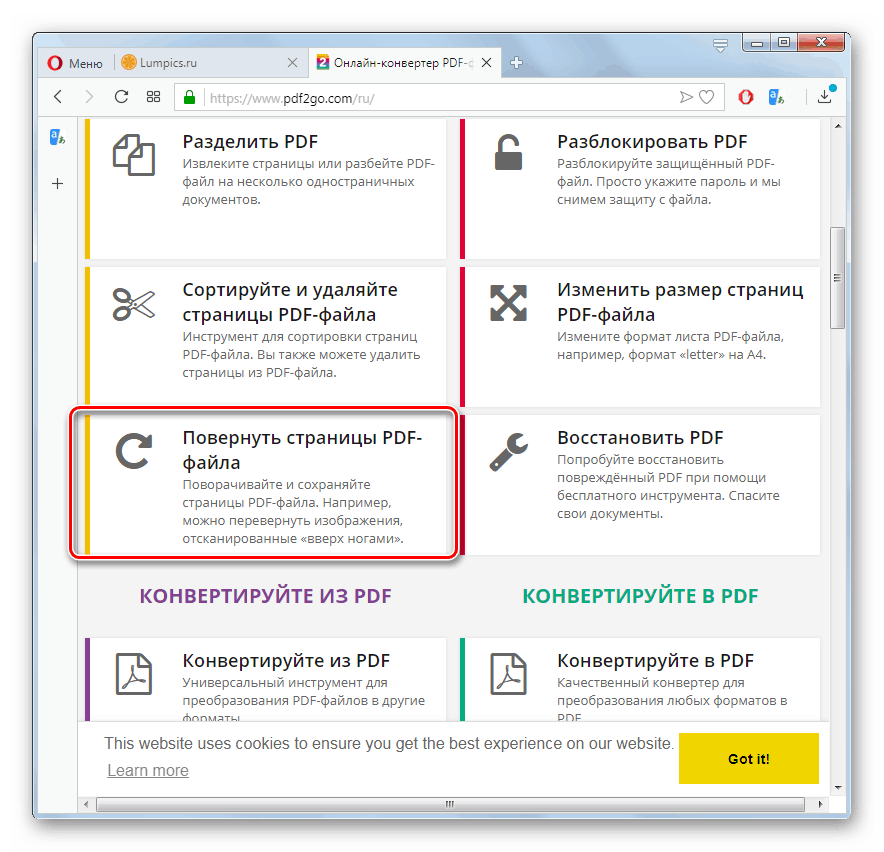
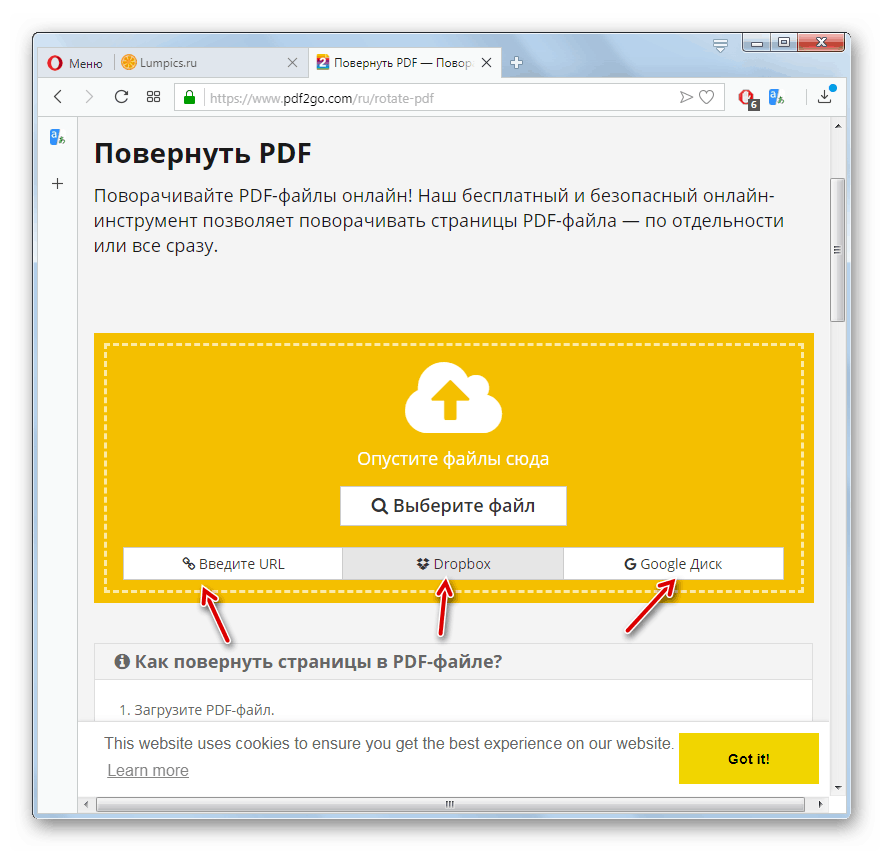
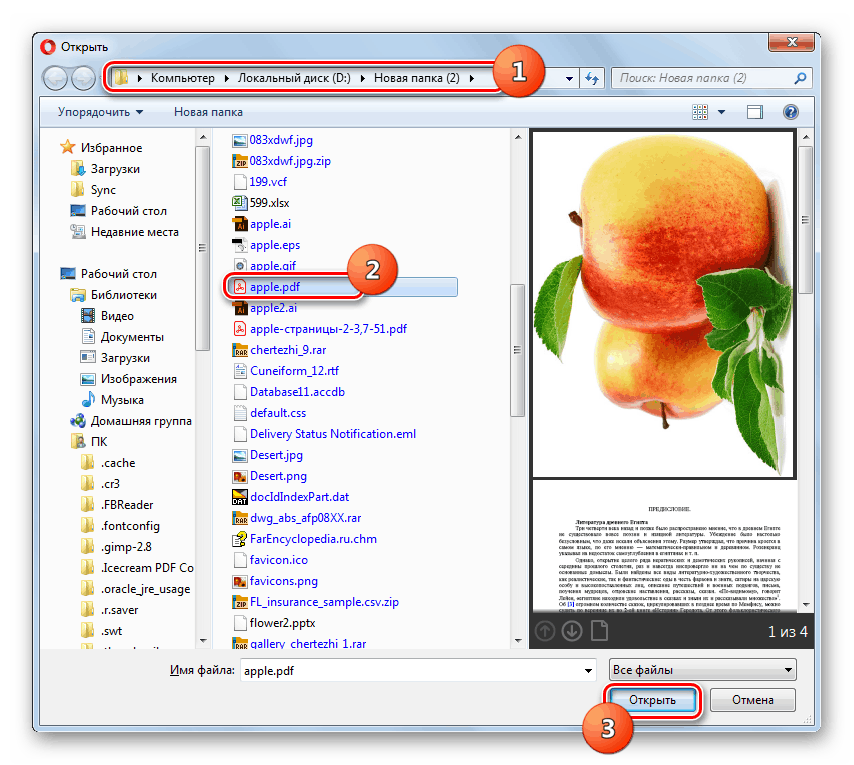
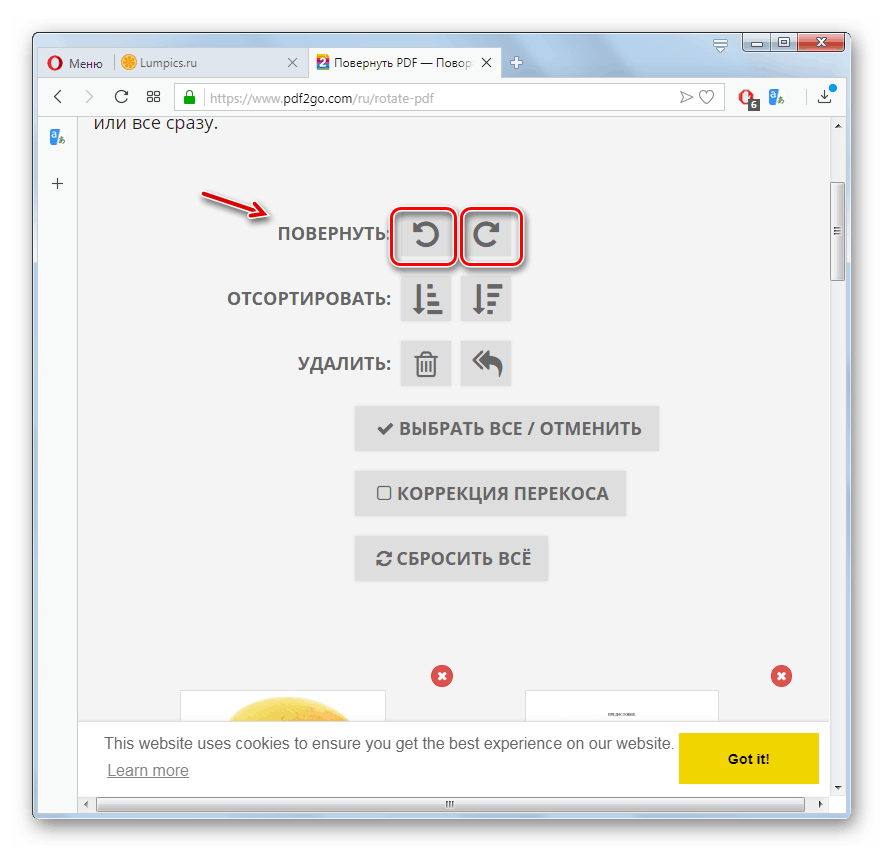
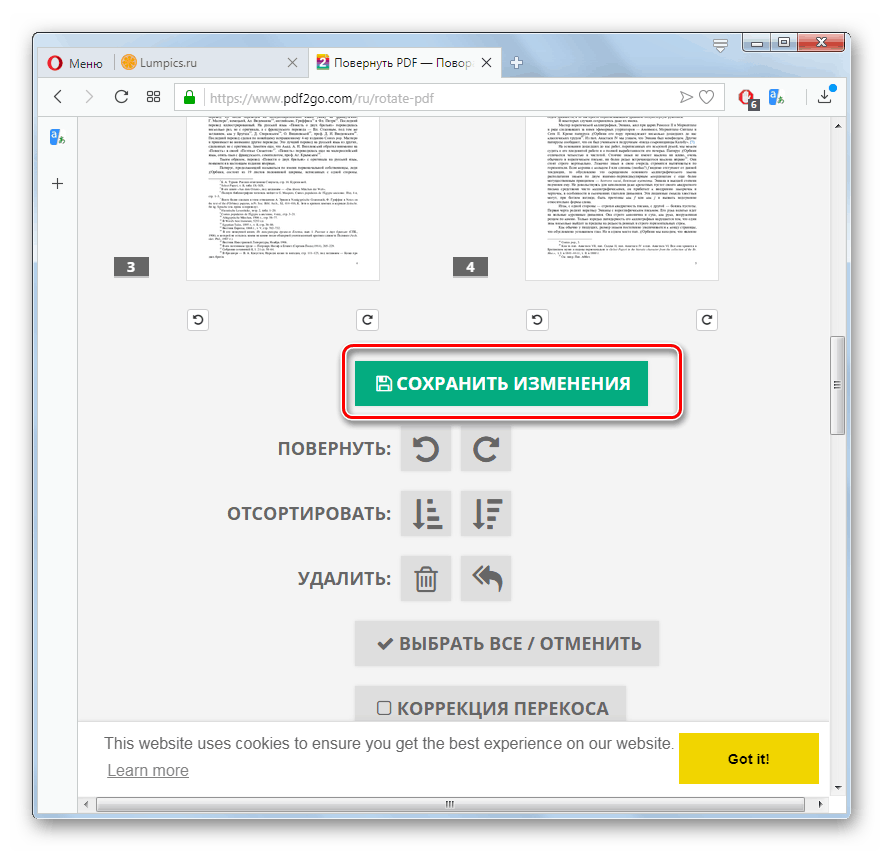
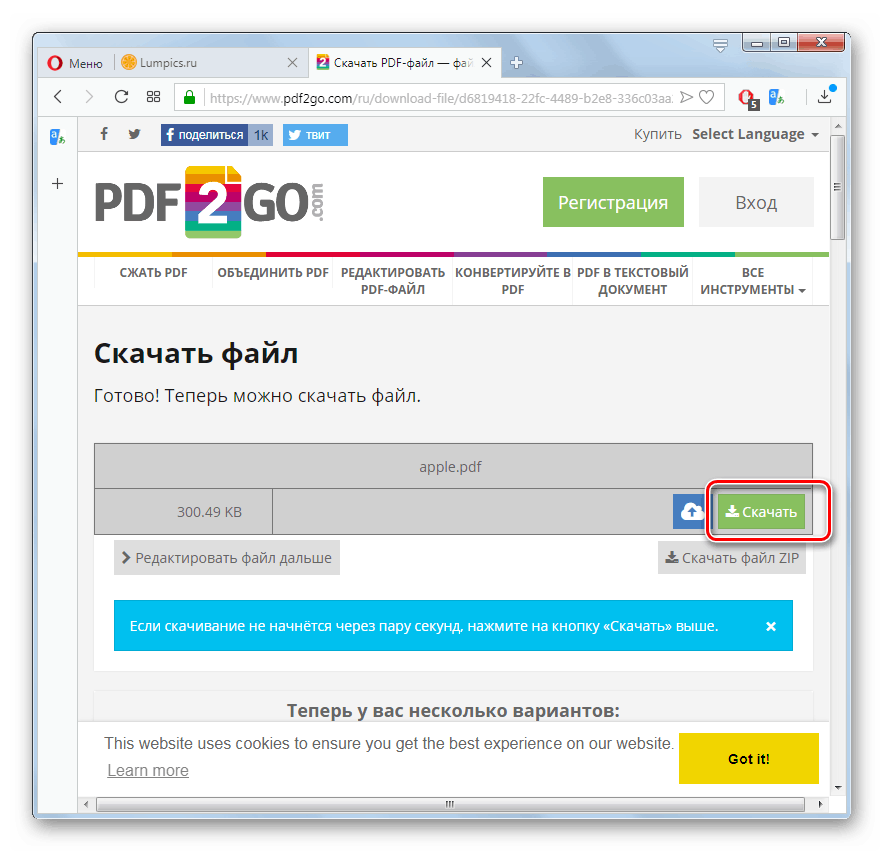
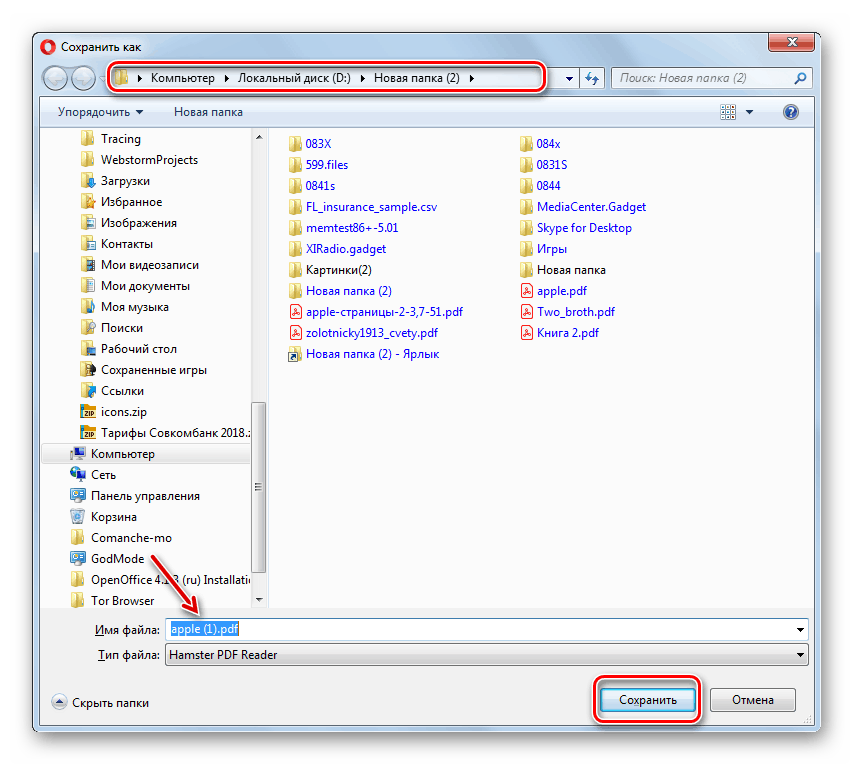
Kao što možete vidjeti, mrežne usluge Smallpdf i PDF2GO gotovo su identične s algoritmom rotacije PDF-a. Jedina značajna razlika je u tome što posljednja od njih dodatno pruža mogućnost dodavanja izvornog koda navođenjem izravne veze na objekt na Internetu.